ai繪製上班白領圖示的操作步驟
- WBOYWBOYWBOYWBOYWBOYWBOYWBOYWBOYWBOYWBOYWBOYWBOYWB轉載
- 2024-04-07 16:28:041205瀏覽
php小編柚子近年來,隨著AI技術的不斷發展,越來越多的領域開始應用AI相關技術。在繪畫領域,AI也開始逐漸涉足。最近,一種名為「AI繪製上課白領圖標」的技術逐漸流行。這項技術可以將手繪的班級白領圖示轉換為數位影像,方便後續處理。在本文中,我們將介紹這項技術的操縱步驟,希望對廣大愛好者有所幫助。
1、使用圓形工具與矩形工具畫出鐘錶的圓形輪廓與內部的指針與刻度的細節路徑。
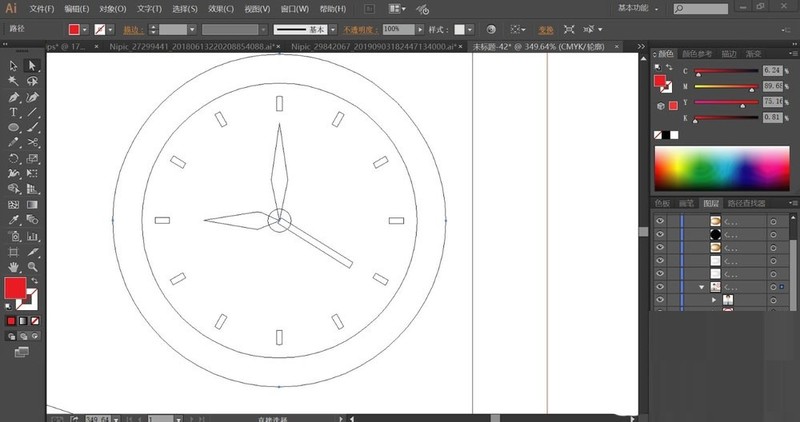
2、使用紅色填滿鐘的圓形邊緣,再用黑色與紅色搭配填滿指針,鐘錶的刻度用黑色填充,表面用白色填滿。
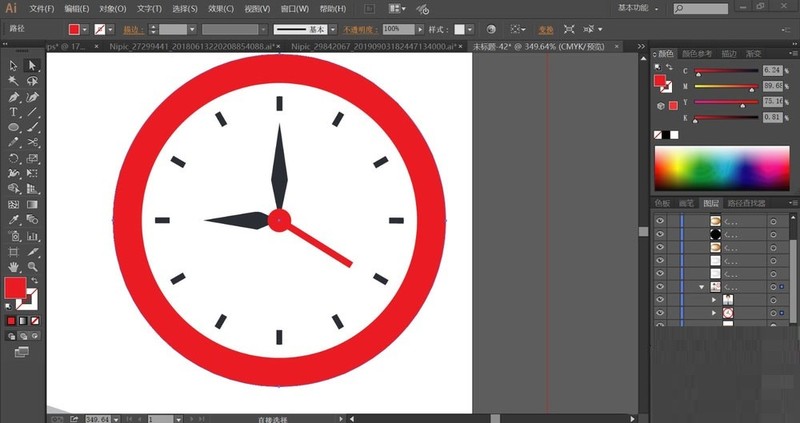
3、使用網格工具點擊鐘錶的圓形邊緣做出紅橙色漸層效果,再點擊指針做出紅黑色漸層效果。鐘盤上面的刻度也做出紅黑色漸層的效果。
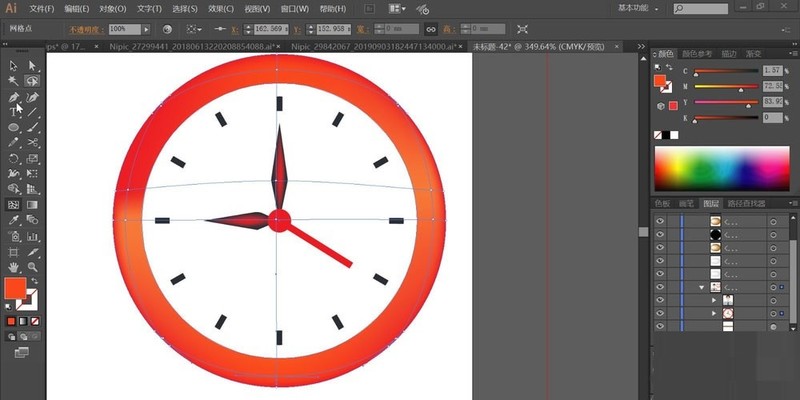
4、設定前景色為天藍色,我們用天藍色填滿圓形的鐘盤,再用網格工具做出天藍色漸變的效果,讓高光在右側位置。
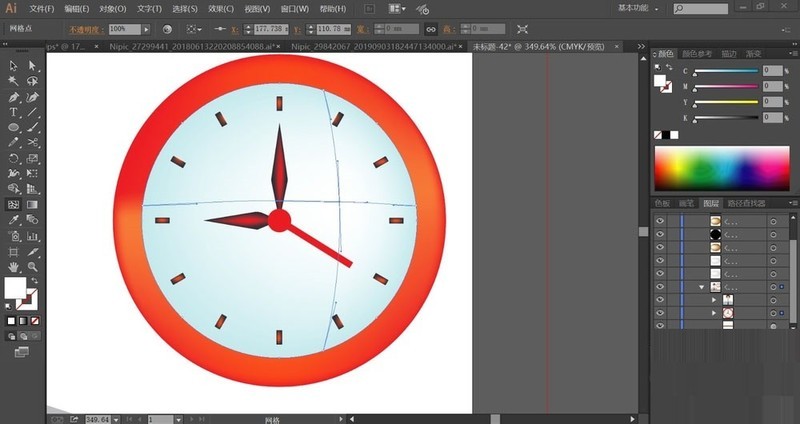
5、用鋼筆畫出男人的表情與服飾的路徑,眼晴與頭髮是重點元素,領帶與衣領也需要使用路徑呈現出來。
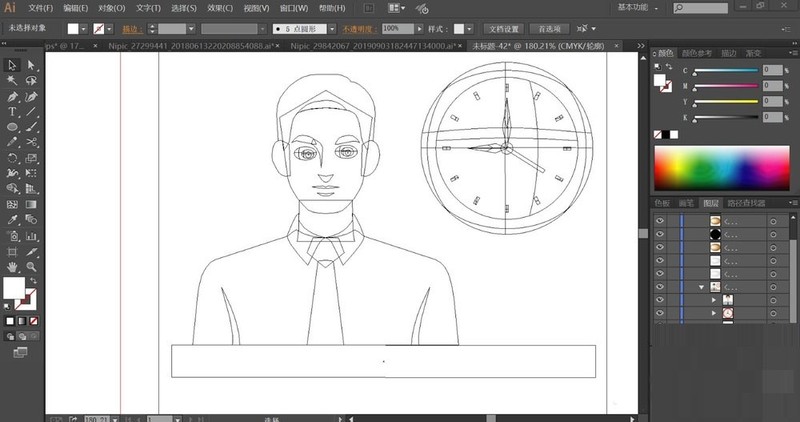
6、用灰棕色與淡粉色分別填充男人的頭髮與面部,眼晴用灰白色漸變與棕色漸變搭配填充,再用黑色與白色分別填充眼晴的瞳孔與高光路徑。眉毛用棕色填充,鼻孔與嘴巴用暗粉色填充。
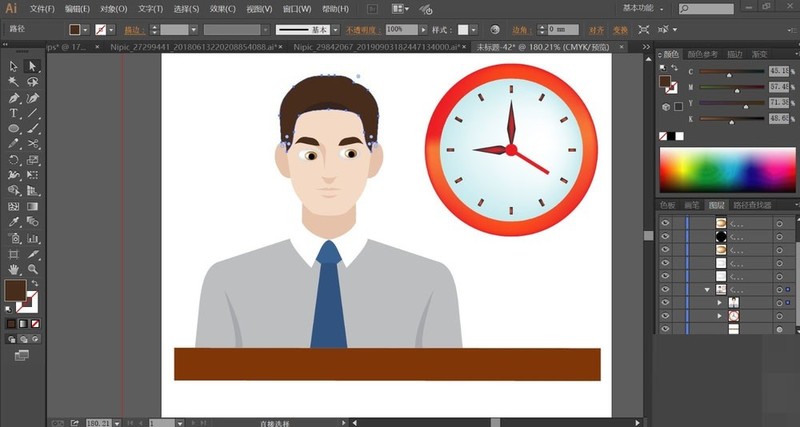
7、男人的西服用藍灰色填充,領帶用深藍色填充,衣領用灰白色填充,最後,我們使用網格工具點擊一下領帶並製作出藍色的漸層效果,桌子所在的長方形用灰棕色填充,完成白領圖示設計。

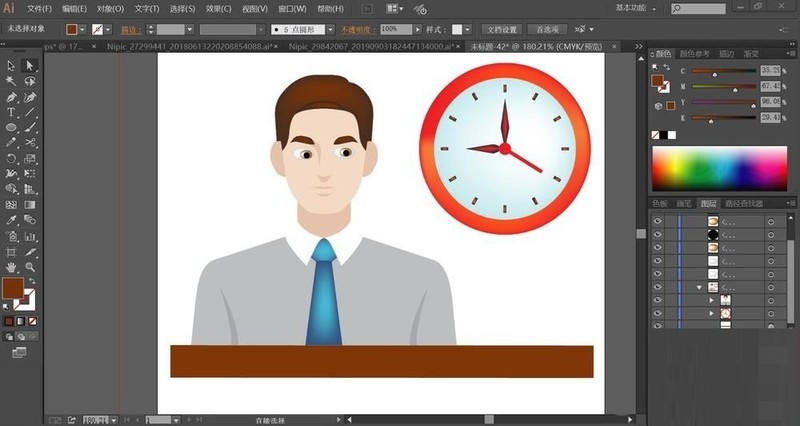
以上是ai繪製上班白領圖示的操作步驟的詳細內容。更多資訊請關注PHP中文網其他相關文章!
陳述:
本文轉載於:zol.com.cn。如有侵權,請聯絡admin@php.cn刪除

